Page 1
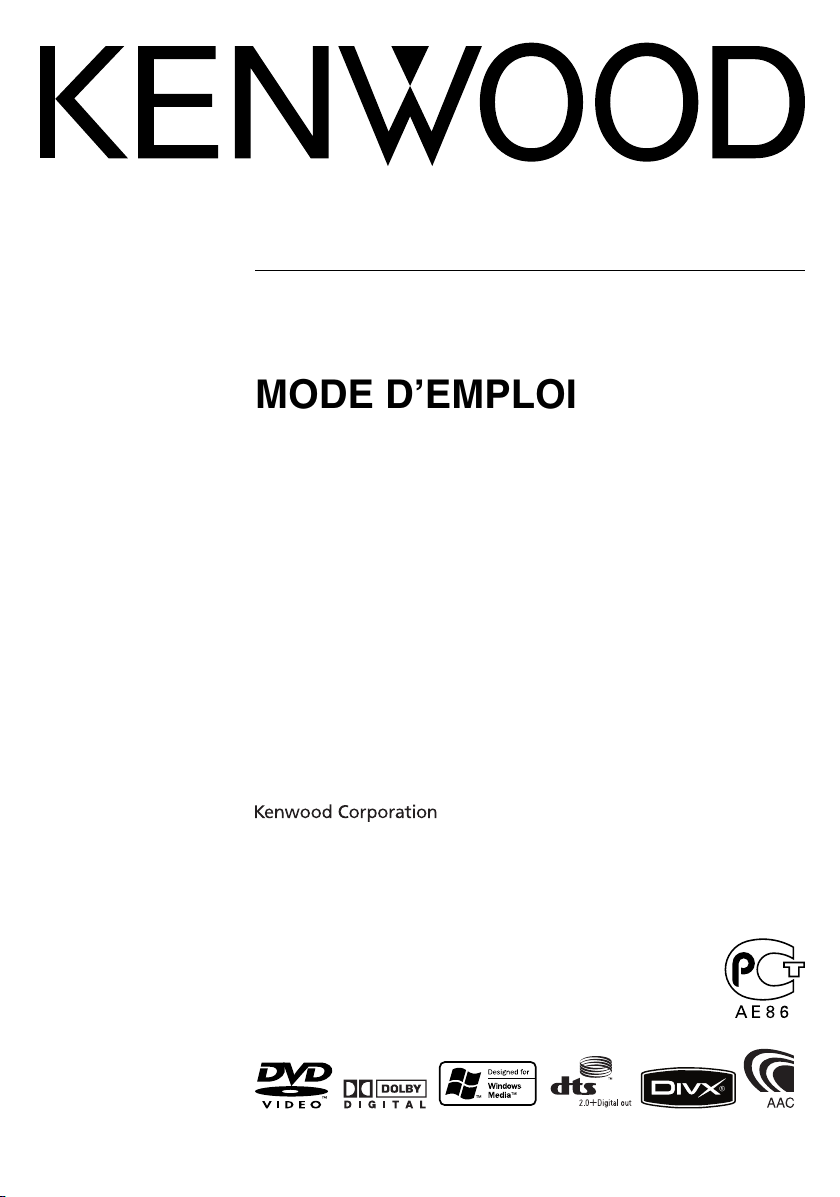
KDV-S221P
DVD PLAYER
INSTRUCTION MANUAL
LECTEUR DE DVD
MODE D’EMPLOI
DVD-Player
BEDIENUNGSANLEITUNG
DVD-SPELER
GEBRUIKSAANWIJZING
LETTORE DVD
ISTRUZIONI PER L’USO
REPRODUCTOR-DVD
MANUAL DE INSTRUCCIONES
LEITOR DE DVD
MANUAL DE INSTRUÇÕES
© B64-3820-08/00 (E)
Page 2
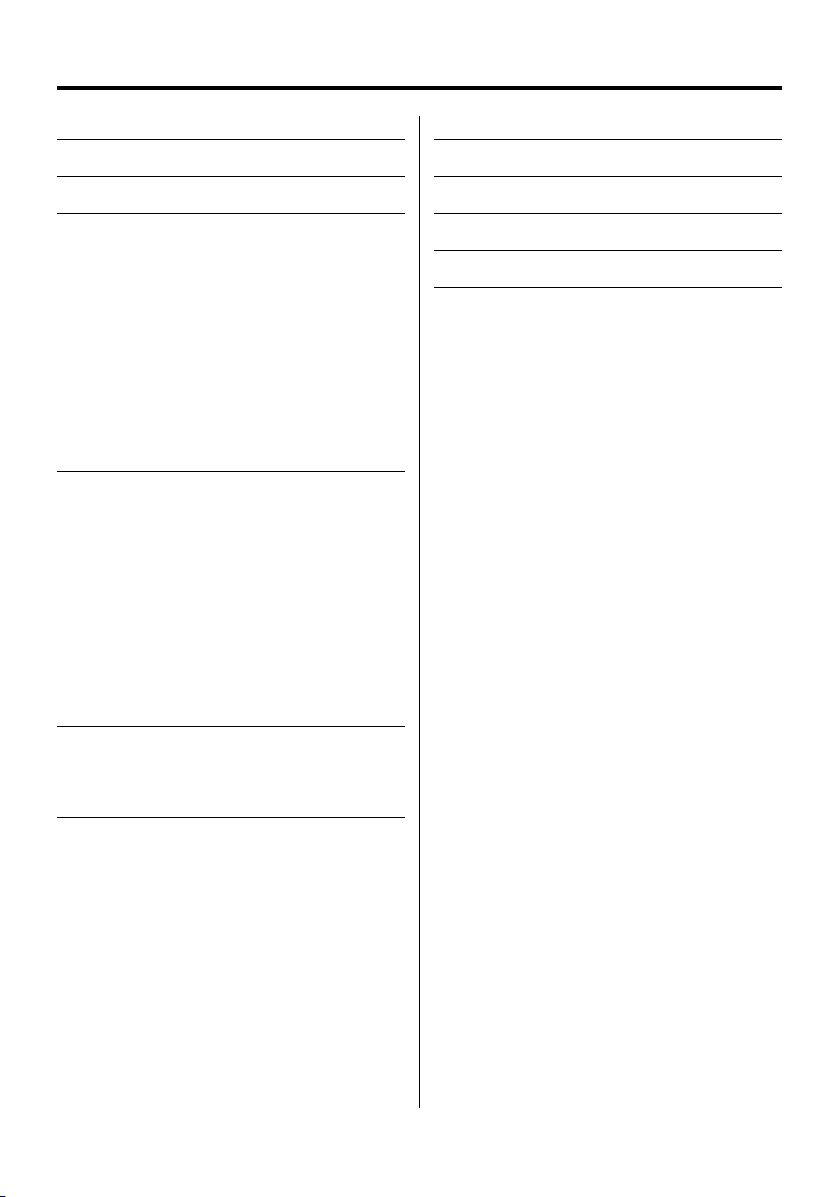
Table des matières
Précautions de sécurité 25
Remarques 26
Fonctions de base 30
Alimentation
Lecture
Sourdine
Passage rapide
Avance et retour rapide
Lecture à répétitions
Lecture à répétitions A-B
Lecture aléatoire
Lecture programmée
Commutation de l’affichage
Fonctions spécifiques aux
DVDs vidéo/CDs vidéo/fichiers vidéo/
fichiers d'images 34
Lecture avec recherche
Menu DVD/Menu principal (titre)
Sélection de la langue audio
Sélection de la langue des sous-titres
Sélection de l'angle d'affichage des images
Zoom
PBC
Lecture au ralenti
Lecture trame par trame
Diaporama
Rotation d'images
Fonctions spécifiques aux CDs/
fichiers audio 37
Lecture avec passage rapide
Lecture par recherche temporelle
Lecture par recherche
Menu de configuration 38
Menu de configuration
Menu DISC
Menu VIDEO
Menu AUDIO
DISPLAY
OTHER
Accessoires 41
Installation 41
Connexion des câbles aux bornes 42
Guide de depannage 43
Spécifications 44
24
|
KDV-S221P
Page 3
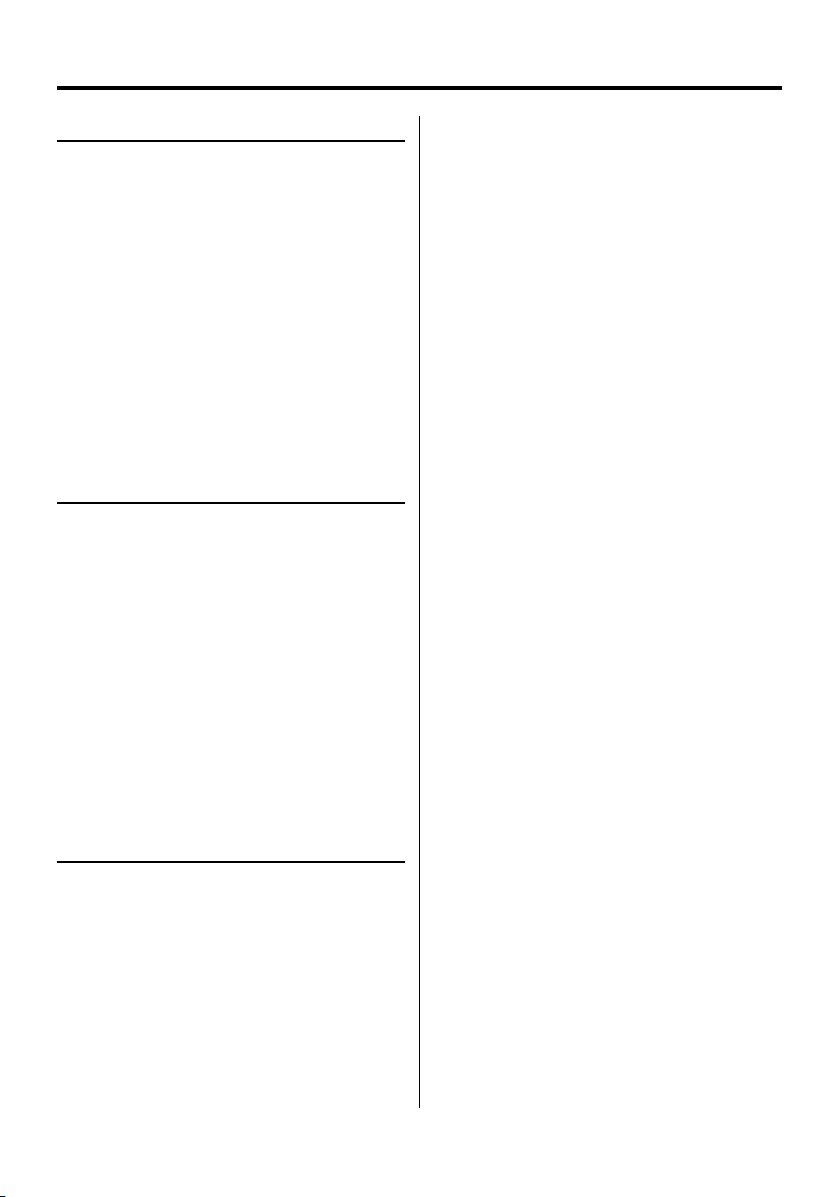
Précautions de sécurité
2AVERTISSEMENT
Pour éviter toute blessure et/ou incendie,
veuillez prendre les précautions suivantes:
• Pour éviter les court-circuits, ne placez jamais des
objets métalliques (comme une pièce de monnaie ou
un outil en métal) à l’intérieur de l’appareil.
• Ne regardez pas l'affichage de l'appareil de manière
prolongée lorsque vous conduisez.
• Le montage et le câblage de ce produit nécessitent
des compétences et de l'expérience. Pour des raisons
de sécurité, laissez un professionnel effectuer le travail
de montage et de câblage.
• Ne connectez pas cette unité à un moniteur situé
à l'avant du véhicule. Il s'agit en effet d'un appareil
destiné principalement aux passagers en zone arrière.
• Ne jamais utiliser un cordon d'alimentation autre que
celui fourni. Ceci pourrait déclencher un incendie.
2ATTENTION
Pour éviter tout dommage à l’appareil,
veuillez prendre les précautions suivantes:
• Assurez-vous de mettre l’appareil à la masse sur une
alimentation négative de 12V CC.
• N’installez pas l’appareil dans un endroit exposé
directement à la lumière du soleil, à une chaleur
excessive ou à l’humidité. Évitez également
les endroits trop poussiéreux ou exposés aux
éclaboussures.
• Lors du remplacement d’un fusible, n'utilisez que des
fusibles neufs et de même calibre. L’utilisation d’un
fusible de calibre différent pourrait causer un mauvais
fonctionnement de votre appareil.
• Utilisez uniquement les vis fournies ou spécifiées
pour l'installation. Si vous utilisez les mauvaises vis,
vous pourriez endommager l'appareil.
Condensation d'eau sur la lentille
En hiver, ou d'une manière générale lorsqu'il fait
froid, il arrive assez souvent que des vapeurs d'eau
se condensent sur la lentille située à l'intérieur du
lecteur de CD. Ce phénomène, connu sous le nom de
condensation sur la lentille, rend impossible la lecture
des CDs. Dans ce cas, retirez le disque et attendez que
l’humidité s’évapore. Si l’appareil ne fonctionne toujours
pas normalement après quelques instants, consultez
votre revendeur Kenwood.
Nettoyage de l’appareil
Si le panneau avant de cet appareil est souillé, essuyezle avec un chiffon sec et doux, par exemple un chiffon
au silicone.
Si le panneau avant de cet appareil est fortement
souillé, essuyez-le à l'aide d'un linge imbibé d'un
détergent neutre, puis essuyez toute trace du
détergent neutre.
¤
• La pulvérisation directe de produit de nettoyage sur l’appareil
risque d’affecter les pièces mécaniques. L’utilisation d’un
chiffon rugueux ou d’un liquide volatile tel qu'un solvant
ou de l'alcool pour essuyer le panneau avant peut rayer la
surface ou effacer des caractères.
REMARQUE
• Si vous rencontrez des problèmes pendant
l’installation, consultez votre revendeur Kenwood.
• Les illustrations de l’affichage et du panneau
apparaissant dans ce manuel sont des exemples
utilisés pour expliquer avec plus de clarté comment
les commandes sont utilisées. Il est donc possible que
les illustrations d’affichage puissent être différentes
de celles réellement affichées sur l’appareil, et
également que certaines illustrations représentent
des opérations impossibles à réaliser en cours de
fonctionnement.
Français
|
25
Page 4
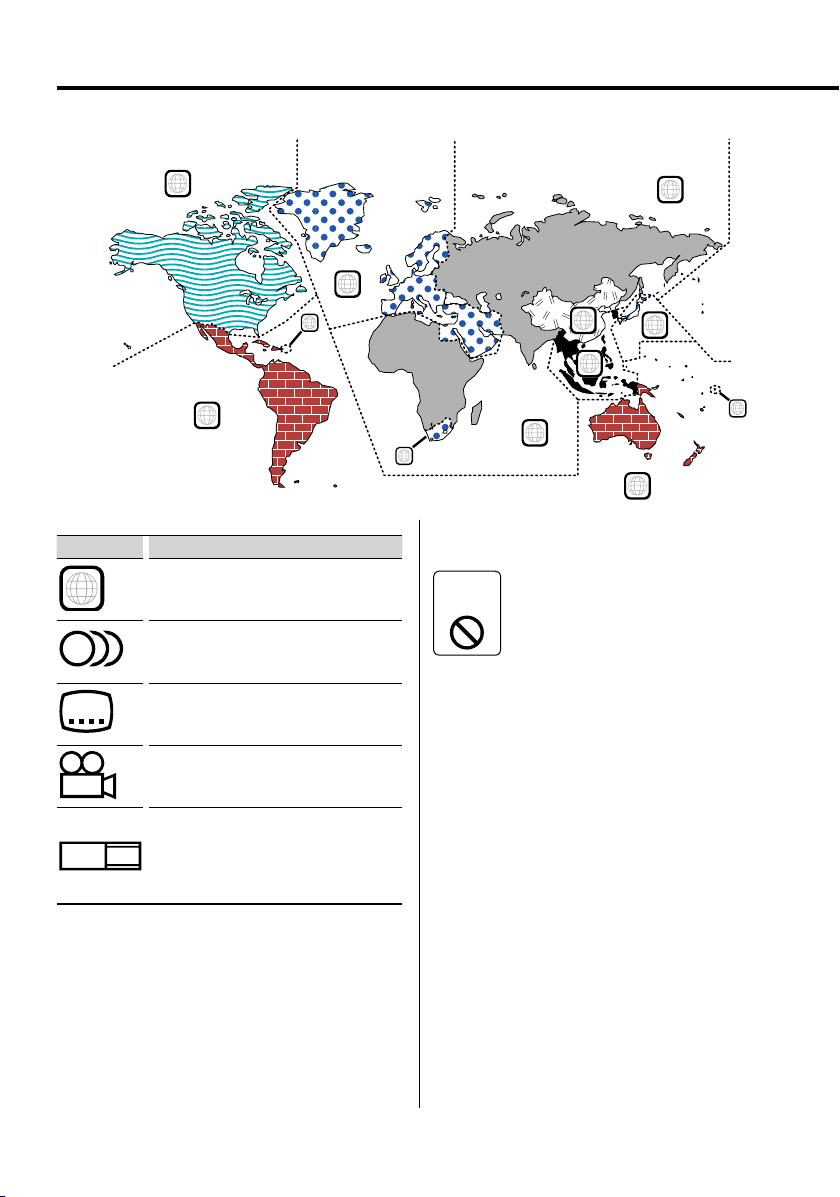
Remarques
Codes de régions
1
1
4
Symboles utilisés sur les disques DVD
Symbole Description
Indique le numéro de région. Les disques portant ce
ALL
8
32
9
16:9 LB
symbole peuvent être lus sur n'importe quel lecteur
de DVDs.
Indique le nombre de pistes de langues audio
enregistrées. Un film peut comporter jusqu'à 8 langues.
Vous pourrez donc sélectionner votre langue favorite.
Indique le nombre de langues de sous-titres enregistrées.
Un film peut comporter jusqu'à 32 langues de soustitres.
Permet de sélectionner un angle de visualisation
lorsqu'un DVD comporte des scènes filmées sous
plusieurs angles.
Indique le type d'écran préféré pour visualiser un film.
Le symbole de gauche indique une image grand écran
(format 16:9) affichée sur un écran TV classique (format
4:3), avec des bandes noires sur le haut et le bas de
l'image (format lettre).
5
2
6
3
5
2
2
1
4
Restrictions dues aux différences entre les
disques
Certains disques DVD et VCD ne peuvent
Icône
d'inhibition
pas comme vous l'espériez. Veuillez dans ce cas
consulter les instructions fournies avec chaque disque.
Lorsqu'une icône d'inhibition s'affiche à l'écran, ceci
indique que la fonction en cours est prohibée sur le
disque.
être reproduits que dans certains modes,
en raison des intentions de leurs
producteurs. Etant donné que le disque
sera alors lu en conséquence, il est possible
que certaines fonctions ne fonctionnent
Utilisation de disques "DualDisc"
Lors de la lecture de disques "DualDisc" sur cet appareil,
il est possible que la face qui n'est pas en cours de
lecture soit éraflée à chaque insertion ou éjection du
disque. Etant donné que la surface du CD de musique
n'est pas conforme à la norme CD, la lecture peut être
impossible.
(En effet, un disque "DualDisc" comporte deux faces,
l'une contenant des données de DVD classique, et
l'autre des données de CD musical.)
26
|
KDV-S221P
A propos des températures d'utilisation
Un circuit de protection thermique s'enclenche dès
que la température à l'intérieur du lecteur de DVD
dépasse 60°C (140°F). Veuillez vous reporter au chapitre
<Guide de depannage> (page 43).
Page 5
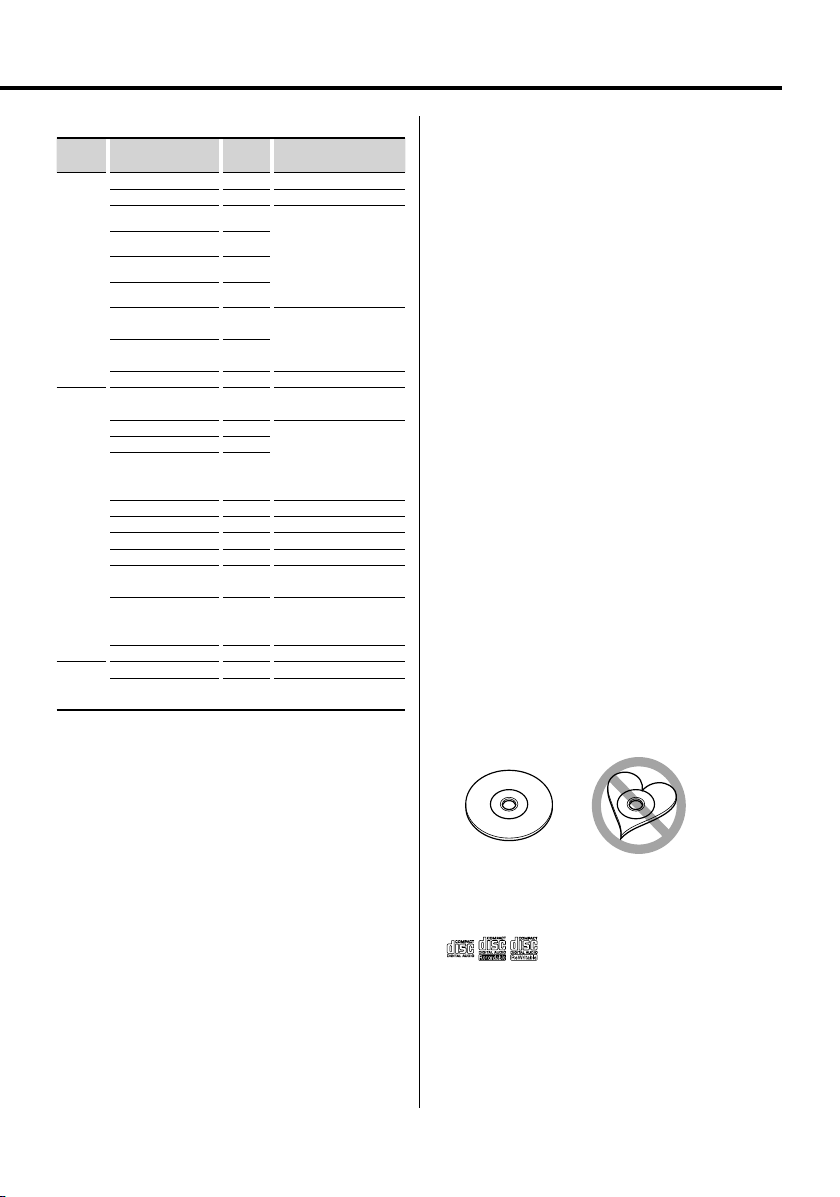
Liste des disques pouvant être reproduits
Types de
disques
DVD DVD Vidéo
CD CD musical
Autres Disque double ×
‡ : Reproduction possible.
% : Reproduction partielle possible.
× : Reproduction impossible.
Standard Support Remarque
DVD Audio ×
DVD-R
DVD-RW
DVD+R
DVD+RW
DVD-R DL
(Double couche)
DVD+R DL
(Double couche)
DVD-RAM ×
CD-ROM
CD-R
CD-RW
DTS-CD
CD vidéo (VCD)
CD Super vidéo ×
CD d'images
CD-EXTRA
HDCD
CCCD ×
CD Super audio
‡
‡
Reproduction de MP3/WMA/
AAC/JPEG/DivX
‡
Multi-bordures/
‡
Multi-sessions
(La lecture dépend cependant
‡
du système auteur)
‡
Format vidéo uniquement
‡
‡
Disques avec CD-TEXT/8 cm
(3 pouces) supportés.
‡
Reproduction de MP3/
‡
WMA/AAC/JPEG/DivX
‡
Multisessions supportées
Ecriture par paquets non
supportée.
‡
‡
‡
%
Seules les sessions de CD
musical seront lues.
%
Qualité de son équivalente
à celle d'un CD musical
classique
%
Seules la couche de CD
musical sera lue.
⁄
• Si vous achetez un disque dont le contenu est protégé selon
la norme DRM, veuillez vous reporter au chapitre concernant
la procédure d'<REGISTRATION> (page 40). Le code
d'enregistrement change à chaque fois qu'un fichier avec
le code d'enregistrement affiché est lu, afin de le protéger
contre les copies non autorisées.
A propos des fonctions dépendant de la
source reproduite
Les fonctions pouvant être utilisées sur ce lecteur
dépendent des sources reproduites, et sont indiquées
de la façon suivante dans ce mode d'emploi:
[DVD]: S'affiche uniquement lors de la reproduction
[VCD]: S'affiche uniquement lors de la reproduction
[CD]: S'affiche uniquement lors de la reproduction
[AUDIO]: S'affiche uniquement lors de la reproduction
[DivX]: S'affiche uniquement lors de la reproduction
[PIC]: S'affiche uniquement lors de l'affichage
de DVDs.
de CDs Vidéo.
de CDs.
de fichiers audio.
de fichiers vidéo.
d'images au format JPEG/Picture CD.
Manipulation des disques
• Ne touchez jamais la face enregistrée du disque.
• Ne collez jamais du ruban adhésif, etc. sur le disque,
et n'utilisez jamais un disque sur lequel du ruban
adhésif a été collé.
• N'utilisez jamais des accessoires en forme de disque
sur cet appareil.
• Nettoyez le disque en partant du centre vers l'extérieur.
• A chaque fois qu'un disque doit être retiré de
l'appareil, faites-le toujours à l'horizontale.
• Si vous remarquez des bavures au centre du disque
ou sur sa bordure externe, n'utilisez le disque
qu'aprèsl es avoir effacées, à l'aide d'un stylo, etc.
Disques ne pouvant être reproduits
• Il est impossible de reproduire des disques qui ne
sont pas totalement ronds.
• De même, les disques dont la surface enregistrée est
colorée et, d'une façon générale, les disques sales ne
pourront être lus.
• Cet appareil ne peut lire que les CD comportant
Il ne peut lire les disques qui ne comportent pas cette
marque.
• Un CD-R ou CD-RW qui n’a pas été finalisé ne peut
être lu. (Pour le procédé de finalisation, veuillez
consulter votre programme de gravure de CD-R/CDRW et les instructions du manuel d’utilisation de votre
graveur de CD-R/CD-RW.)
.
Français
|
27
Page 6
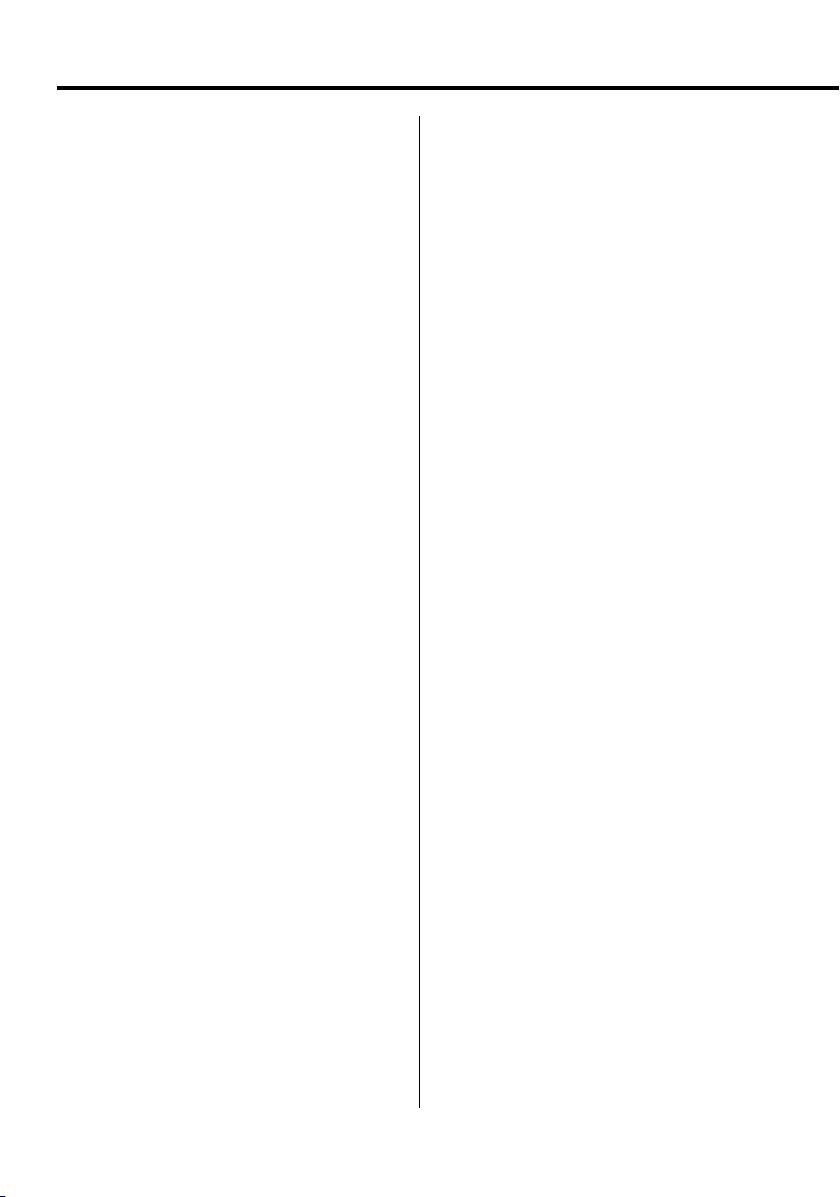
Remarques
A propos des fichiers audio
• Fichiers audio compatibles
MP3 (.mp3), WMA (.wma), AAC (.m4a)
⁄
• Lorsqu'un disque comprend des pistes enregistrées à la fois
selon la norme standard CD et avec d'autres systèmes de
codage, seul le premier système enregistré sera reproduit.
• Fichiers MP3 compatibles
Fichiers MPEG 1/2 Audio Layer 3
Débit de transfert: 8 – 320 kbps/ VBR
Fréquence d'échantillonage: 8 – 48 kHz
• Fichiers WMA compatibles
Fichiers en accord avec la norme Windows Media
Audio (mis à part les fichiers pour Windows Media
Player 9 ou plus récent, incorporant de nouvelles
fonctions)
Débit binaire de transfert: 5 – 320 kbps/ VBR
Fréquence d'échantillonage: 8 – 48 kHz
• Fichiers AAC compatibles
Débit binaire de transfert: 8 – 384 kbps/ VBR
Fréquence d'échantillonage: 8 – 48 kHz
• Supports de disque compatibles
CD-R/RW/ROM, DVD-ROM/±R/RW
• Formats de fichiers de disque compatibles
ISO 9660 Niveau 1/2, Joliet, Romeo
• Nombre maximal de caractères affichables
12 caractères
• Limitations concernant l'arborescence des
dossiers et fichiers
Nombre maximum de niveaux pour l'arborescence
de dossiers: 8
Nombre maximum de dossiers: 255
Nombre maximum de fichiers par dossier: 999
Nombre maximum de fichiers par disque: 1254
Bien que les fichiers audio soient conformes aux
normes établies ci-dessus, il est possible que la
reproduction ne soit pas possible suivant le type ou les
conditions du support ou périphérique.
⁄
• Attribuez l'extension correcte pour les fichiers audio
(MP3: ".MP3", WMA: ".WMA", AAC: ".m4a")
• N’attribuez pas ces extensions à d’autres fichiers que les
fichiers audio. Si un fichier qui n’est pas de format audio porte
une telle extension, un bruit intense sera émis à la lecture et
les enceintes seront endommagées.
• Les fichiers protégés contre la copie sont illisibles.
• L'appareil peut ne pas être compatible avec une mise à
niveau du format de compression et d'autres caractéristiques
techniques.
• Impossible d’utiliser un CD-RW à format rapide.
• Lorsque vous enregistrez à sa capacité maximale et en une
fois un CD-R/RW, le logiciel d'écriture doit être réglé sur "Disc
at once".
|
28
KDV-S221P
• Le nombre de caractères du nom de fichier/dossier inclut les
extensions.
A propos des fichiers d'images
Fichiers d'images compatibles
• Format: JPEG
• Format de base:
Jusqu'à un maximum de 8192 (L) × 7680 (H) pixels
• Format progressif:
Jusqu'à un maximum de 1600 (L) × 1200 (H) pixels
⁄
• Agrandit ou réduit les images pour qu'elles correspondent à
la taille d'écran ci-dessus.
• Les fichiers d'images comportant des données
supplémentaires (comme les images Exif par exemple) ne
pourront pas être affichés correctement (lors des rotations
par exemple).
Extensions
Les fichiers d'images doivent être d'un des types
suivants:
jpg
Les disques compatibles, formats de disques, règles
de dénomination des fichiers et dossiers, ainsi que
l'ordre de lecture sont les mêmes que pour les fichiers
audio. Veuillez vous reporter au chapitre <A propos des
fichiers audio>.
A propos des fichiers vidéo
Fichiers vidéo compatibles
• Format: DivX
• Versions: 3, 4, 5
• Format de son: MP3, AC3
• Débit binaire de transfert: 8 – 320 kbps/ VBR
• Taille de l'image
PAL: 720 (L) × 576 (H) pixels
NTSC: 720 (L) × 480 (H) pixels
⁄
• Agrandit ou réduit les images pour les afficher sur l'écran à la
résolution ci-dessus.
• Les fichiers d'images comportant des données
supplémentaires (comme les images Exif par exemple) ne
pourront pas être affichés correctement ( lors des rotations
par exemple).
Extensions
Les fichiers d'images doivent être d'un des types
suivants:
avi,
divx
Les disques compatibles, formats de disques, règles
de dénomination des fichiers et dossiers, ainsi que
l'ordre de lecture sont les mêmes que pour les fichiers
audio. Veuillez vous reporter au chapitre <A propos des
fichiers audio>.
Page 7
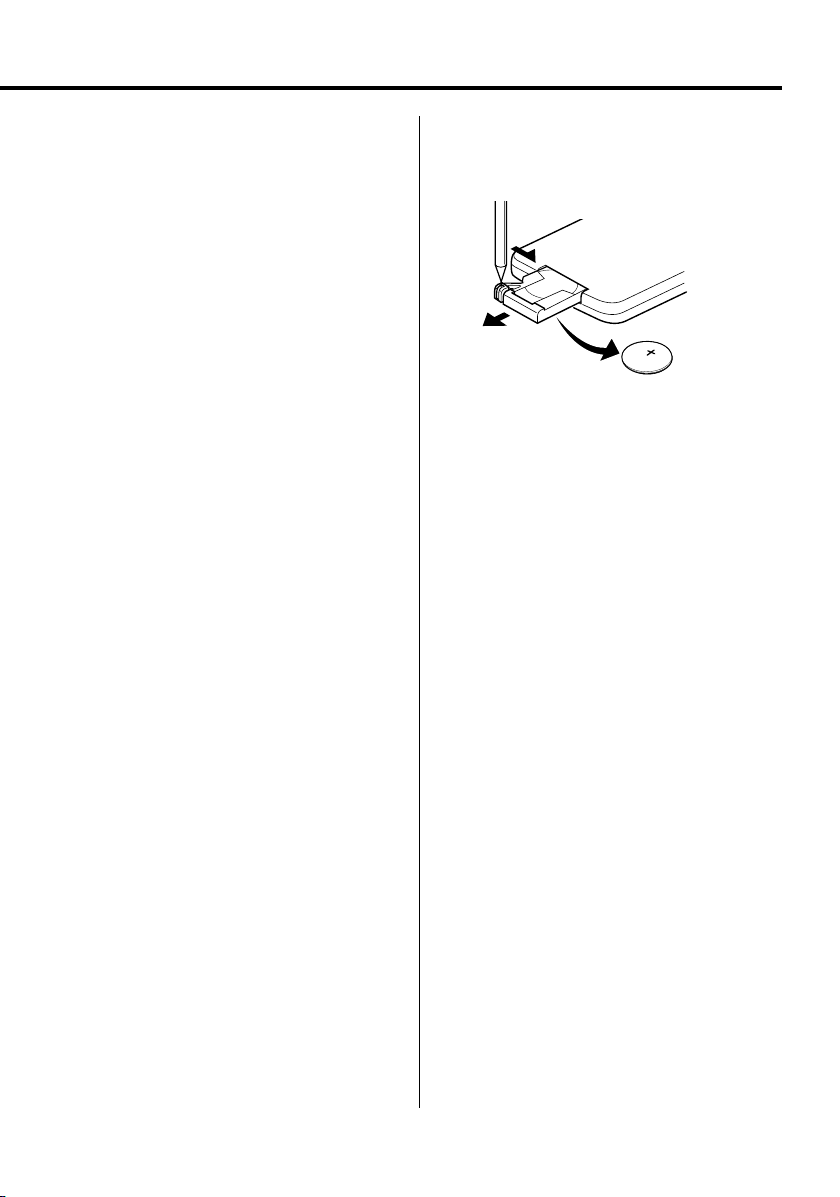
À propos de DivX
DivX est une technologie de support très populaire
créée par DivX, Inc. Les fichiers de support DivX
contiennent de la vidéo hautement comprimée avec
une qualité visuelle très élevée qui maintient une taille
de fichier relativement petite. Les fichiers DivX peuvent
aussi inclure des fonctions de support avancées
telles que des menus, des sous-titres et des pistes
audio alternatives. De nombreux fichiers DivX sont
disponibles pour le téléchargement en ligne, et vous
pouvez créer votre propre fichier DivX en utilisant votre
propre contenu personnel et des outils faciles à utiliser
trouvés sur DivX.com.
À propos de la certification DivX
Les produits certifiés DivX font l'objet de tests officiels
par les créateurs de DivX et prennent en charge toutes
les versions de vidéo DivX, y compris DivX 6. Les
produits certifiés sont classés à l'aide des profils DivX,
qui désignent le type de vidéo pris en charge, de la
vidéo embarquée à la vidéo haute définition.
Installation de la pile
Utilisez une pile au lithium (CR2025).
Alignez correctement les pôles + et – de la pile, en
vous fiant au dessin gravé à l'intérieur du boîtier.
1 Bien appuyer sur la glissière
2 Extraire
B
A
T
T
R
B
Y
A
B
T
A
T
T
R
T
B
Y
R
A
B
Y
T
A
T
R
3 Remplacez la pile
2AVERTISSEMENT
• Conservez les piles usagées hors de portée des
enfants. Contactez un docteur immédiatement si la
pile est avalée.
• Ne laissez pas la télécommande à un endroit soumis
à de fortes vibrations pendant la conduite. En effet,
elle pourrait entraver vos mouvements si elle venait
à tomber sous la pédale des freins, etc. ce qui peut
être très dangereux.
¤
• Ne placez jamais la télécommande dans des endroits très
chauds, comme par exemple sur le tableau de bord.
⁄
• La pile fournie avec l'appareil sert principalement à vérifier
son bon fonctionnement, et il est donc possible que sa durée
de vie soit raccourcie.
• Dès que la portée de la télécommande commence à
diminuer, remplacez-la par une nouvelle pile.
Français
|
29
Page 8

Fonctions de base
MUTE
DISP
POWER
POWER
EJECT
EJECT
Alimentation
Appuyez sur la touche [POWER].
¤
• Déconnectez le connecteur de l'allume-cigare à chaque
fois que vous coupez le contact, pour éviter d'épuiser
inutilement la pile.
Lecture
Lecture
Ouvrez le couvercle, puis placez un disque dans
l'unité.
Si un disque se trouve déjà à l'intérieur, appuyez sur
la touche [38].
L'unité lance alors automatiquement la lecture du
disque.
PROG/RDM
REP
A–B
/Y
⁄
• Le disque introduit dans le lecteur sera lu du début à la fin.
Cependant, si vous éteignez l'appareil pendant la lecture
d'un disque, sa lecture reprendra au même instant dès
que l'appareil sera remis en marche.
Lecture de fichiers audio/d'images/vidéo
& ENTER
RETURN
/D
30
|
KDV-S221P
1 Sélection du dossier
Appuyez sur la touche [2]/[5]/[3]/[∞].
2 Déterminez le dossier
Appuyez sur la touche [ENTER].
Les morceaux contenus dans le dossier déterminé
s'affichent.
Page 9
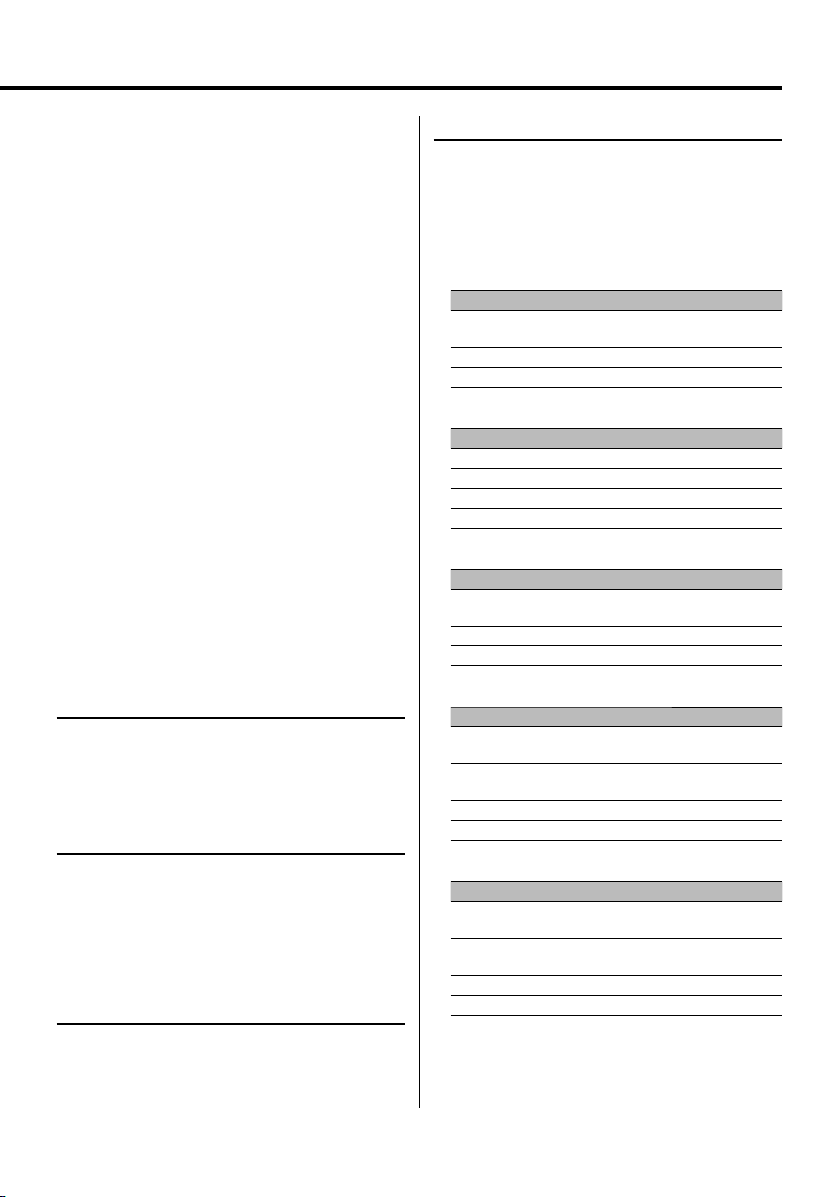
3 Sélection du type de fichiers que vous désirez
écouter
Appuyez sur la touche [2]/[5]/[3]/[∞].
Si vous désirez choisir un autre dossier, appuyez sur
la touche [RETURN] pour retourner à l'étape 1.
4 Lecture du fichier sélectionné
Appuyez sur la touche [ENTER].
Pause
Appuyez sur la touche [38].
La lecture est soit stoppée, soit relancée à chaque
pression sur cette touche.
Arrêt
Appuyez sur la touche [7].
Appuyez sur la touche [38] pour relancer la lecture.
⁄
• Si vous appuyez deux fois de suite sur la touche [7]
pendant la lecture d'un DVD, elle reprendra la prochaine
fois à partir du début du disque.
Ejection
Appuyez sur la touche [EJECT].
⁄
• Si vous désirez continuer la lecture d'un disque que vous
venez d'éjecter, appuyez une nouvelle fois sur la touche
[EJECT ]. Le disque sera alors réintroduit dans l'appareil,
puis la lecture redémarre.
• Notez cependant que si vous éteignez l'appareil, ou démarrez
le moteur pendant la lecture d'un fichier audio, il est possible
que la lecture ne redémarre pas au même endroit (c'est-àdire à partir de l'endroit où elle a été stoppée).
Sourdine
Permet de baisser le volume rapidement.
Appuyez sur la touche [MUTE].
La fonction de mise en sourdine soit désactivée, soit
relancée à chaque pression sur cette touche.
Passage rapide
Permet de sauter un chapitre, piste ou fichier.
Appuyez sur la touche [4] ou [¢].
⁄
• Si vous désirez sauter un élément sur un VCD, désactivez la
fonction PBC en appuyant sur la touche [PBC].
Avance et retour rapide
Appuyez sur la touche [1] ou [¡].
La vitesse de reproduction change sur 5 niveaux à
chaque pression sur la touche.
Appuyez sur la touche [38] pour relancer la lecture.
Lecture à répétitions
Permet de lire une chanson, chapitre, titre, etc. à
répétitions.
Appuyez sur la touche [REP].
La fonction de lecture à répétitions change de mode
de la façon suivante à chaque pression sur cette
touche.
Sur une source DVD
Affichage Réglage
"CHAPTER REPEAT" Lance la lecture à répétitions du chapitre en
"TITLE REPEAT" Lance la lecture à répétitions du titre en cours.
"REPEAT CANCELED" Annule le mode de lecture à répétitions.
Sur une source de fichiers vidéo
Affichage Réglage
"FILE REPEAT" Lance la lecture à répétitions du fichier en cours.
"FOLDER REPEAT" Lance la lecture à répétitions du dossier en cours.
"ALL REPEAT" Lance la lecture à répétitions de tout le disque.
"REPEAT CANCELED" Annule le mode de lecture à répétitions.
Sur une source CD/VCD
Affichage Réglage
"TRACK REPEAT" Lance la lecture à répétitions de morceau en
"ALL REPEAT" Lance la lecture à répétitions de tout le disque.
"REPEAT CANCELED" Annule le mode de lecture à répétitions.
En source de fichier audio
Affichage Réglage
"FILE REPEAT" Lance la lecture à répétitions du morceau en
"FOLDER REPEAT" Lance la lecture à répétitions de toutes les
"ALL REPEAT" Lance la lecture à répétitions de tout le disque.
"REPEAT CANCELED" Annule le mode de lecture à répétitions.
Sur une source de fichiers d'images
Affichage Réglage
"FILE REPEAT" Lance la lecture à répétitions du fichier d'image
"FOLDER REPEAT" Lance la lecture à répétitions du dossier en
"ALL REPEAT" Lance la lecture à répétitions de tout le disque.
"REPEAT CANCELED" Annule le mode de lecture à répétitions.
cours.
cours.
cours.
chansons du dossier en cours.
en cours.
cours.
⁄
• Si vous désirez lire un VCD en boucle, désactivez au
préalable la fonction PBC en appuyant sur la touche [PBC].
Français
|
31
Page 10

Fonctions de base
Lecture à répétitions A-B
[DVD] [VCD] [DivX] [CD] [AUDIO]
Cette fonction permet de spécifier les points de
démarrage et d'arrêt d'une portion particulière, qui
sera alors lue à répétitions.
1 Spécification du point A (Point de démarrage)
Appuyez sur la touche [A-B].
2 Spécification du point B (Point d'arrêt)
Appuyez sur la touche [A-B].
La lecture s'effectue alors en boucle du point A au
point B.
Annulation de la lecture à répétitions A-B
Appuyez sur la touche [A-B].
Lecture aléatoire
[CD] [AUDIO] [DivX] [PIC]
Les morceaux reproduits sont choisis au hasard
parmi tous ceux enregistrés sur le disque en cours de
lecture.
1 Arrêt de la lecture
Appuyez deux fois de suite sur la touche [7].
2 Sélection du mode de lecture aléatoire
Appuyez deux fois de suite sur la touche [RDM].
3 Pour les fichiers audio, sélectionnez le dossier
en question
Sélectionnez un dossier à l'aide des touches
[2]/[5]/[3]/[∞], puis appuyez sur la touche
[ENTER].
Placez le curseur sur n'importe quel dossier
contenant des fichiers devant être lus de façon
aléatoire.
4 Lancement de la lecture aléatoire
Appuyez sur la touche [38].
Annulation de la lecture aléatoire
Appuyez deux fois de suite sur la touche [7], puis
sur la touche [RDM].
Lecture programmée
Cette fonction permet de lire des scènes, chansons
ou fichiers sélectionnés dans un ordre programmé.
1 Arrêt de la lecture
Appuyez deux fois de suite sur la touche [7].
2 Utilisation du mode de programmation
Appuyez sur la touche [PROG].
3 Sélection des scènes, chansons ou fichiers que
vous désirez écouter
Appuyez sur la touche [2]/[5]/[3]/[∞].
4 Spécifiez la scène, chansons ou fichier à lire
Appuyez sur la touche [ENTER].
Si vous désirez programmer la lecture d'un DVD,
sélectionnez puis déterminez les titres et chapitres,
dans cet ordre.
5 Retournez alors aux étapes 3 et 4 pour
enregistrer toutes les scènes, chansons ou
fichiers à inclure dans la lecture programmée.
6 Lancement de la lecture programmée
Appuyez sur la touche [38].
Annulation de la lecture programmée
Appuyez sur les touches [7] et [PROG], dans cet
ordre.
⁄
• Pour annuler une chanson programmée ou autre,
sélectionnez "CLEAR ALL", puis appuyez sur la touche
[ENTER].
32
|
KDV-S221P
Page 11

Commutation de l’affichage
Il est possible de commuter le type de données
affichées à l'écran.
Appuyez sur la touche [DISP].
Les messages affichés à l'écran changent de la façon
suivante à chaque pression sur cette touche.
Sur une source DVD
Affichage Information
"Chapter Elapsed" Durée écoulée pour le chapitre en cours
"Chapter Remain" Durée restante pour le chapitre en cours
"Title Elapsed" Durée écoulée pour le titre en cours
"Title Remain" Durée restante pour le titre en cours
"Display Off" Aucun type de données n'est affiché
Sur une source DivX
Affichage Information
"File Elapsed" Durée écoulée pour le fichier vidéo en cours
"File Remain" Durée restante pour le fichier vidéo en cours
"Display Off" Aucun type de données n'est affiché
Sur une source VCD (avec PBC activé) /fichier
audio
Affichage Information
"Track Elapsed" Durée écoulée pour la piste/fichier en cours
"Track Remain" Durée restante pour la piste/fichier en cours
"Display Off" Aucun type de données n'est affiché
Sur une source VCD (avec PBC désactivé) /source
CD
Affichage Information
"Track Elapsed" Durée écoulée pour la piste en cours
"Track Remain" Durée restante pour la piste en cours
"Disc Elapsed" Durée écoulée pour le disque en cours
"Disc Remain" Durée restante pour le disque en cours
"Display Off" Aucun type de données n'est affiché
Français
|
33
Page 12

Fonctions spécifiques aux DVDs vidéo/CDs vidéo/fichiers vidéo/
fichiers d'images
MENU
TOP MENU
AUDIO
SUB TITLE
ANGLE
ZOOM
PBC
SRCH
& ENTER
0 – 9
Lecture avec recherche
[DVD] [VCD] [DivX]
Permet de rappeler directement la scène que vous
désirez voir.
1 Entrée en mode de recherche
Appuyez sur la touche [SRCH].
⁄
• Si vous désirez lancer une lecture avec recherche sur un
VCD, désactivez au préalable la fonction PBC en appuyant
sur la touche [PBC].
2 Sélection du mode de recherche sur un DVD
Appuyez sur la touche [SRCH].
A chaque pression sur cette touche, l'élément à
rechercher sera modifié de la façon suivante.
Elément
Numéro de chapitre
Numéro de titre
⁄
• Si vous appuyez sur la touche [2] ou [3] en mode de
recherche par numéro de chapitre, il est possible de
rechercher par numéro de titre.
|
34
KDV-S221P
3 Sélection de la scène à lire
Appuyez sur la touche [0] – [9].
Ceci permet de lancer la lecture de la scène saisie
pendant la reproduction du VCD.
4 Lancement de la lecture avec recherche de
scène, pour un DVD
Appuyez sur la touche [ENTER].
Ceci permet de lancer la lecture de la scène saisie.
5 Sélection de l'instant choisi, pour un DVD
Appuyez sur la touche [0] – [9].
Ceci permet de lancer la lecture à partir de l'instant
choisi.
6 Lancement de la lecture avec recherche par
durée, pour un DVD
Appuyez sur la touche [ENTER].
Ceci permet de lancer la lecture à partir de l'instant
choisi.
Annulation de la lecture par recherche
Appuyez sur la touche [SRCH].
Page 13

Menu DVD/Menu principal (titre)
[DVD]
Permet de rappeller le menu du DVD ainsi que
le menu principal (titre) pour configurer divers
paramètres.
1 Affichage du menu DVD
Appuyez sur la touche [MENU].
Affichage du menu principal (titre)
Appuyez sur la touche [TOP MENU].
2 Sélection d'un élément
Appuyez sur la touche [2]/[5]/[3]/[∞] ou [0]
– [9].
3 Finalisation d'un élément
Appuyez sur la touche [38].
Veuillez vous reporter aux instructions fournies avec
chaque disque pour plus de détails sur l'utilisation
des menus du disque.
4 Annulation de l'affichage des menus
Appuyez sur la touche [MENU] ou [TOP MENU].
Sélection de la langue audio [DVD]
Appuyez sur la touche [AUDIO].
Permet de commuter les langues enregistrées sur le
disque.
⁄
• Lorsqu'une seule langue est enregistrée sur le disque,
cette fonction ne permet pas de commuter la langue.
Sélection de la langue des sous-titres
[DVD]
Appuyez sur la touche [SUB TITLE].
Permet de commuter les langues enregistrées sur le
disque.
⁄
• Lorsqu'une seule langue est enregistrée sur le disque,
cette fonction ne permet pas de commuter la langue.
Sélection de l'angle d'affichage des
images [DVD]
Appuyez sur la touche [ANGLE].
Permet de commuter les angles d'images enregistrés
sur le disque.
⁄
• Lorsqu'un seul angle est enregistré sur le disque, cette
fonction ne permet pas de commuter l'image.
Zoom
Permet de zoomer l'image.
1 Sélection du taux d'agrandissement
Appuyez sur la touche [ZOOM].
Le taux d'agrandissement de l'image change de la
façon suivante à chaque pression sur cette touche:
DVD/ VCD: x1,0, x2,0, x3,0
Fichier vidéo: x1,0, x1,5, x2,0, AJUSTER
Fichier d'images: 50, 100, 150, 200 %
2 Sélection de la position d'affichage (lors de
l'affichage d'images animées uniquement)
Appuyez sur la touche [2]/[5]/[3]/[∞].
PBC [VCD]
Ce lecteur vous permet d'utiliser la fonction de
contrôle de lecture (PBC).
1 Activation de la fonction de PBC
Appuyez sur la touche [PBC].
La fonction de contrôle PBC est soit désactivée, soit
relancée à chaque pression sur cette touche.
2 Sélection d'un élément
Appuyez sur la touche [0] – [9].
3 Finalisation d'un élément
Appuyez sur la touche [38].
Veuillez vous reporter aux instructions fournies avec
chaque disque pour plus de détails sur l'utilisation
de la fonction PBC.
⁄
• La fonction PBC ne peut être utilisée qu'avec des disques
VCD de Ver2.0 ou plus.
Français
|
35
Page 14

Fonctions spécifiques aux DVDs vidéo/CDs vidéo/fichiers vidéo/
fichiers d'images
Lecture au ralenti
[DVD] [VCD] [DivX]
Pause de lecture
1
Appuyez sur la touche [38].
2 Lecture au ralenti
Appuyez sur la touche [1] ou [¡].
La vidéo sera lue au ralenti de la façon suivante à
chaque pression sur cette touche.
Disque Touche Mouvement
1
DVD
DVD
VCD/
DivX
La vitesse de retour au ralenti change alors sur
5 niveaux.
¡
La vitesse d'avance au ralenti change alors sur
5 niveaux.
¡
La vitesse d'avance au ralenti change alors sur
5 niveaux.
⁄
• Pour retourner à la vitesse normale, appuyez sur la
touche [38].
Lecture trame par trame
[DVD] [VCD] [DivX]
1 Pause de lecture
Appuyez sur la touche [38].
2 Lecture trame par trame
Appuyez sur la touche [2] ou [3].
⁄
• Les trames ne peuvent être avancées dans la direction
opposée pendant la lecture d'un fichier vidéo ([2]).
Diaporama [PIC]
Cette fonction permet d'afficher un diaporama
composé de plusieurs images.
1 Sélection du dossier à partir duquel le
diaporama sera effectué
Appuyez sur la touche [2]/[5]/[3]/[∞]/[ENTER].
2 Lancement du diaporama
Appuyez sur la touche [38].
⁄
• Si vous désirez spécifier la durée d'affichage d'un fichier,
sélectionnez "OTHER" / "JPEG TIME" à partir du <Menu de
configuration> (page40).
Rotation d'images [PIC]
Cette fonction permet d'effectuer une rotation de
l'image affichée.
1 Affichage de l'image devant être tournée
Appuyez sur la touche [2]/[5]/[3]/[∞]/[ENTER].
2 Rotation de l'image
Touche Affichage
[2] Rotation de l'image de 90˚ dans le sens contraire des aiguilles
d'une montre.
[5] Rotation de l'image de 180˚.
[3] Rotation de l'image de 90˚ dans le sens des aiguilles d'une
montre.
[∞] Rotation de l'image de 180˚.
36
|
KDV-S221P
Page 15

Fonctions spécifiques aux CDs/fichiers audio
SRCH
Lecture avec passage rapide [CD]
Permet de passer directement au morceau que vous
désirez écouter.
1 Saisie du numéro de morceau à écouter
Appuyez sur la touche [0] – [9].
2 Lecture
Appuyez sur la touche [ENTER].
⁄
• Si l'opération décrite à l'étape 2 n'est pas effectuée en
moins de 5 secondes, le morceau saisi à l'étape 1 est
automatiquement recherché.
Lecture par recherche temporelle [CD]
Saisir l'instant correspondant au démarrage souhaité
de la lecture.
1 Entrée en mode lecture par recherche
temporelle
Appuyez sur la touche [SRCH].
2 Saisir l'instant correspondant au démarrage
souhaité de la lecture
Appuyez sur la touche [0] – [9].
Par exemple
5:07 ➪ [0], [5], [0], [7]
& ENTER
0 – 9
Ceci permet de lancer la lecture à partir de l'instant
choisi.
3 Lecture
Appuyez sur la touche [ENTER].
Lecture par recherche [AUDIO]
Permet de passer directement au morceau que vous
désirez écouter.
1 Sélectionnez le dossier
Appuyez sur la touche [2]/[5]/[3]/[∞].
2 Déterminez le dossier
Appuyez sur la touche [ENTER].
Les morceaux contenus dans le dossier déterminé
s'affichent.
3 Entrée en mode lecture par recherche
Appuyez sur la touche [SRCH].
4 Saisie du numéro de morceau à écouter
Appuyez sur la touche [0] – [9].
5 Lancez la lecture
Appuyez sur la touche [ENTER].
Français
|
37
Page 16

Menu de configuration
SETUP
& ENTER
RETURN
Menu de configuration
Ce menu vous permet de configurer de nombreux
paramètres et fonctions.
1 Arrêt de la lecture
Appuyez sur la touche [7].
Appuyez sur la touche deux fois de suite pendant la
lecture d'un DVD.
Lors de la lecture d'un VCD, désactivez au préalable
la fonction PBC en appuyant sur la touche [PBC].
2 Affichage de l'écran SETUP MENU
Appuyez sur la touche [SETUP].
Le message SETUP MENU MAIN s'affiche alors sur
l'écran du moniteur connecté.
3 Sélectionnez la page correspondant au menu à
configurer
Appuyez sur la touche [5]/[∞].
4 Entrez la page du menu sélectionné
Appuyez sur la touche [ENTER].
La page correspondant au menu sélectionné à
l'étape 3 s'affiche alors.
5 Sélection de l'élément et des options à
configurer
Appuyez sur la touche [2]/[5]/[3]/[∞].
Reportez-vous aux tableaux ci-dessous pour plus
de détails sur la configuration de chacun de ces
éléments.
|
38
KDV-S221P
6 Finalisation de votre choix
Appuyez sur la touche [ENTER].
Si vous désirez retourner au SETUP MENU MAIN,
appuyez sur la touche [RETURN] pour retourner à
l'étape 2.
7 Sortir du menu de configuration
Appuyez sur la touche [SETUP].
⁄
• Appuyez sur [SETUP] pour sortir du mode de
configuration. Notez cependant que si vous quittez ce
mode en éteignant l'appareil, les nouvelles valeurs des
paramètres ne seront pas enregistrées.
Menu DISC
AUDI O
Permet de configurer la langue reproduite au niveaux
des enceintes connectées.
Affichage Réglage
"JAPANESE" Japonais
"ENGLISH" Anglais
"CHINESE" Chinois
"ORIGINAL" Langue d'origine
Page 17
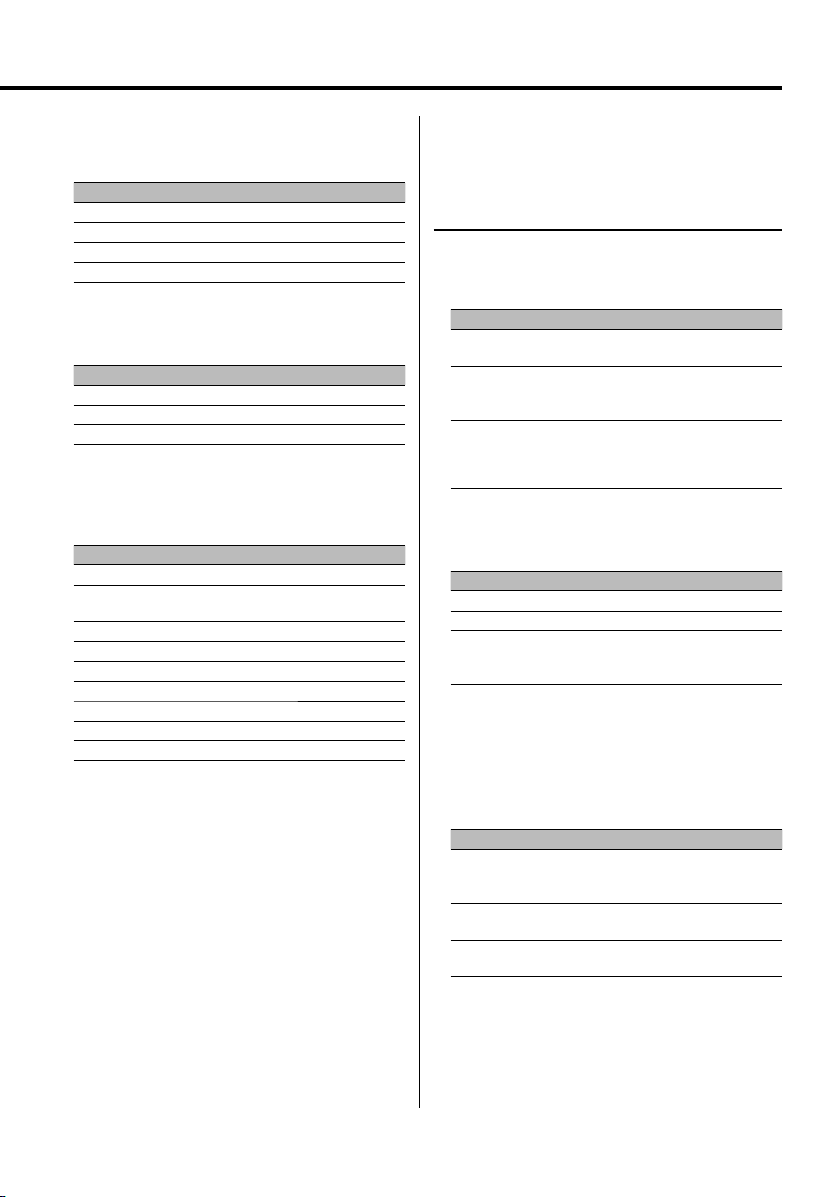
SUBTITLE
Permet de configurer la langue des sous-titres
affichés à l'écran.
Affichage Réglage
"AUTO" Langue d'origine
"JAPANESE" Japonais
"ENGLISH" Anglais
"CHINESE" Chinois
MENUS
Permet de configurer la langue d'affichage des
menus du disque.
Affichage Réglage
"AUTO" Langue d'origine
"ENGLISH" Anglais
"CHINESE" Chinois
RATINGS
Permet de configurer le niveau de contrôle parental.
Plus ce niveau est élevé, plus la protection sera
élevée.
Affichage Réglage
"0 LOCK ALL"
"1 KID SAF" Seuls les films ayant reçu une note de G (films
"2 G"
"3 PG"
"4 PG 13"
"5 PGR"
"6 R"
"7 NC17"
"8 ADULT"
1 Appuyez sur la touche [ENTER] de la
télécommande.
2 Configurez le niveau de contrôle parental.
3 Saisir le mot de passe.
4 Appuyez sur la touche [ENTER] de la
télécommande.
pour enfants) pourront être lus
⁄
• Le mot de passe par défaut est "0000".
• Le niveau de protection parentale est uniquement activé
pour les disques avec le symbole "R".
MOT DE PASSE
CHANGE: Permet de changer le mot de passe.
1 Sélectionnez "SETTING", puis appuyez sur la
touche [ENTER] de la télécommande.
2 Saisir le mot de passe actuel.
3 Saisir le nouveau mot de passe deux fois de suite.
4 Appuyez sur la touche [ENTER] de la
télécommande.
⁄
• Le mot de passe par défaut est "0000".
Menu VIDEO
TV ASPECT
Utilisez la procédure décrite ci-dessous pour
configurer l'écran d'affichage.
Affichage Réglage
"16:9" Permet de configurer le mode d'affichage des images
"4:3 PS" Les images à recadrage automatique seront
"4:3 LB" Les images à recadrage automatique seront
TV SYSTEM
Ce paramètre permet de sélectionner le type de
signal vidéo le mieux adapté au moniteur utilisé.
Affichage Réglage
"NTSC" Les signaux vidéo sont émis selon la norme NTSC.
"PAL" Les signaux vidéo sont émis selon la norme PAL.
"AUTO" Permet de commuter automatiquement entre les
sur "16:9".
automatiquement recadrées (les bords droit et gauche
de l'image seront coupés).
automatiquement recadrées et affichées au format
lettre (des bandes noires seront affichées en haut et en
bas de l'image).
normes NTSC et PAL en fonction du type de signal
vidéo compris sur le disque en cours de lecture.
⁄
• Le réglage par défaut ("PAL") sera réactivé après avoir
éteint l'appareil.
STILL MODE
Ce paramètre permet de configurer le mode de gel
d'image (pause).
Affichage Réglage
"AUTO" Détecte la vitesse d'animation de l'image afin d'utiliser
"FIELD" Utilise les méthodes de traitement de l'image les mieux
"FRAME" Utilise les méthodes de traitement de l'image les mieux
les meilleures méthodes de traitement lors du gel
d'image.
adaptées aux images rapides.
adaptées aux images lentes.
Français
|
39
Page 18

Menu de configuration
Menu AUDIO
LPCM DOWNSMPL
Affichage Réglage
"OFF" N'effectue aucun échantillonage vers le bas
"48kHz" Emet les chansons 96kfs en 48kfs au niveau de la
"96kHz" Emet les chansons 96kfs en 96kfs au niveau de la
DOLBY DIGITAL
Permet de configurer le format de sortie de son
numérique Dolby digital.
Affichage Réglage
"BITSTREAM" Emet les sons sous la forme d'un débit binaire
"PCM" Emet les sons au format PCM.
"OFF" Aucun son n'est émis.
DTS
Permet de configurer le format de sortie de son DTS.
Affichage Réglage
"BITSTREAM" Emet les sons sous la forme d'un débit binaire
"PCM" Emet les sons au format PCM.
"OFF" Aucun son n'est émis.
MPEG
Permet de configurer le format de sortie de son
MPEG.
Affichage Réglage
"BITSTREAM" Emet les sons sous la forme d'un débit binaire
"PCM" Emet les sons au format PCM.
"OFF" Aucun son n'est émis.
DYNAMIC RANGE
Réduit la gamme dynamique afin de pouvoir mieux
écouter les dialogues des films.
Affichage Réglage
"ON" Réduit la gamme dynamique.
"OFF" La gamme dynamique n'est pas ajustée.
(avec pertes).
sortie DIGITAL OUT.
sortie DIGITAL OUT.
simple.
simple.
simple.
DISPLAY
LANGUAGE
Permet de configurer la langue d'affichage des
menus du disque.
Affichage Réglage
"中文" Chinois
"ENGLISH" Anglais
"FRANÇAIS" Français
"ESPAÑOL" Espagnol
"DEUTSCH" Allemand
"ITALIANO" Italien
OTHER
JPEG TIME
Permet de configurer la durée d'affichage des
images.
Affichage Réglage
"1 SEC" L'image est affichée pendant 1 seconde.
…
"180 SEC" L'image est affichée pendant 180 secondes.
Appuyez sur la touche [5] ou [∞] pour sélectionner
les secondes.
DEFAULTS
RESET: Permet de réinitialiser les éléments du menu
de configuration à leurs valeurs par défaut.
REGISTRATION
SHOW CODE: Affiche le code d'enregistrement DivX.
⁄
• Après avoir téléchargé un fichier DivX VOD contrôlé par
DRM, enregistrez le code affiché à l'écran. Autrement, le
fichier ne pourra $être lu sur cette unité.
Le nombre de visualisations restantes s'affiche à chaque
fois qu'un fichier DivX VOD à restrictions est lu. Dès que ce
numéro atteint 0, un message de mise en garde s'affiche
et le fichier ne pourra plus être lu.
40
|
KDV-S221P
Page 19

Accessoires
Installation
1
2
3
4
5
6
7
8
..........1
..........1
..........2
..........5
..........4
..........2
..........1
Installation à l'aide des supports de
montage
Vis autotaraudeuse 5
(Φ5 x 20 mm)
Support 3
Vis Semusu 4
(M4 x 5 mm)
Installation à l'aide de bandes velcro
Tapis
Bande velcro 6
¤
• N'utilisez pas vos propres vis. N'utilisez que les vis fournies.
L’utilisation de vis incorrectes pourrait endommager l’appareil.
• N'installez pas l'unité à un emplacement instable ou soumis à
de fortes vibrations.
• Vous pouvez installer l'unité sous n'importe quel angle, allant
de la position horizontale classique, jusqu'à la verticale (de 0°
à 90°). Il est cependant interdit d'installer l'unité en orientant
la fente d'introduction du disque vers le bas, en l'inclinant, ou
vers le haut.
..........1
¤
• Si le fusible saute, assurez-vous d'abord que les câbles n'ont
pas causé de court-circuit, puis remplacez le vieux fusible par
un fusible neuf de même calibre.
Français
|
41
Page 20

Connexion des câbles aux bornes
Sortie numérique
Sortie vidéo (jaune)
Sortie audio gauche (blanc)
Sortie audio droite (rouge)
Câble d'alimentation 1
Prise pour
allume-cigare
Fusible (5A)
incorporé
Vers la prise de
l'allume-cigare
Vude arrière du
lecteur de DVDs
Moniteur TV
(Accessoires optionnel)
Câble AV 8
Installation du capteur de la télécommande
1 Retirez le papier de protection de la bande velcro fixée sur
l'arrière du capteur de la télécommande.
2 Après avoir essuyé toute trace de graisse et de souillures
de l'endroit d'installation, y apposer le capteur de la
télécommande.
⁄
• Bien essuyer toute trace de graisse et de souillures de l'emplacement
d'installation du capteur de la télécommande.
• Evitez les endroits soumis à la lumière directe du soleil ou situés à
proximité d'un moniteur, car ceci empêcherait une réception correcte
des signaux de la télécommande.
• Il est possible de modifier la cheminement du câble du capteur de la
télécommande.
M4 X 5mm
M4 X 5mm
TE
O
EM
R
Vis Semusu 4
(M4 x 5 mm)
Batterie
Fil de la masse 7 (noir) - (vers le châssis de la voiture)
Capteur de télécommande 2
Film de protection
42
|
KDV-S221P
¤
• Connectez tout d'abord le câble d'alimentation 1 au lecteur
de DVDs, avant de le connecter à la prise de l'allume-cigare.
En effet, vous risqueriez de déclencher un fusible dans le cas
contraire.
Page 21

Guide de depannage
Ce qui peut apparaître comme un mauvais
fonctionnement de votre appareil n’est peut être
que le résultat d’une mauvaise opération ou d’une
mauvaise connexion. Avant d’appeler un centre de
service, vérifiez d’abord dans le tableau suivant les
problèmes possibles.
? Le son/image du DVD/VCD/CD saute.
✔ Le disque est rayé ou sale.
☞ Nettoyez le disque en vous référant à la section
<Manipulation des disques> (voir page 27).
? La lecture d’un VCD commandée par menu n’est
pas possible.
✔ Le VDC utilisé n’est pas compatible avec le système
"Play Back Control (P.B.C.)".
☞ La lecture commandée par menus n’est possible
que si le VCD porte les informations requise par
le système "Play Back Control (P.B.C.)".
? Les sous-titres ne sont pas affichés.
✔ Le DVD ne porte aucun enregistrement de soustitres.
☞ Aucun sous-titrage n’est possible si le DVD ne
comporte aucun enregistrement de sous-titres.
? On ne peut pas changer la langue parlée (ou celle
du sous-titrage).
✔ Une seule langue parlée (langue de sous-titrage) a
fait l’objet d’enregistrement sur le disque.
☞ La langue parlée (langue de sous-titrage) ne
peut pas être choisie si l’oeuvre (le sous-titrage)
n’a enregistrée qu’en une seule langue.
Les messages montrés ci-dessous
affichent l’état de votre système.
"Thermal Protect. Off Power!"
: Le circuit de protection à l’intérieur de l’unité entre en
activité lorsque la température à l’intérieur de l’unité
dépasse 60°C (140°F), et arrête tout fonctionnement.
➪ Refroidissez l’appareil en ouvrant les fenêtres ou
en mettant en service l’air conditionné Lorsque la
température passe sous 60°C (140°F), la lecture du
disque débute à nouveau.
Pour éjecter le disque dans cette situation, éteignez
puis rallumez l'appareil.
"NO DISC"
: Aucun disque n'est inséré dans cette unité.
"THIS DISC MAY NOT BE PLAYED IN YOUR REGION"
: Un DVD au code de région incompatible a été inséré dans
l'unité.
"Unknown DISC"
: Un disque ne pouvant pas être lu par cette unité a été
inséré.
: Le disque inséré contient des données endommagées ou
non-standard.
"PASSWORD IS DIFFERENT!"
: Le mot de passe saisi ne correspond pas à celui enregistré.
: Ceci apparait si le deuxième mot de passe saisi ne
correspond pas au premier lors du changement de mot de
passe.
➪ Lorsque vous saisissez un nouveau mot de passe, vous
devez saisir deux fois le même mot de passe pour le
con rmer.
Français
|
43
Page 22

Spécifications
Les spécifications sont sujettes changements sans notification.
Section DVD
Convertisseur A/N
: 8LevelΔΣ, 24bit
Pleurage et scintillement
: Non mesurables
Fréquence response
: 17 – 44 kHz (DVD 96kHz Echantillonnage)
Distorsion harmonique totale 1kHz
: 0,02 %
Taux de Signal/Bruit
: 110 dB (DVD Vidéo 96k)
Dynamic range
: 90 dB
Format de décoder
: PCM linéaire, Dolby Digital, dts, MP3, WMA, AAC
Format de DISQUE
: DVD-VIDEO/ VIDEO-CD/ CD-DA
Sortie
Niveau de sortie vidéo composite (V)
: 1 Vp-p (75Ω)
Niveau de sortie audio 2can (V)
: 1,2 V/ 10 kΩ (DVD/CD)
Niveau de sortie d'interface audio numérique
coaxiale (V )
: 0,5 V/ 75 Ω
Général
Tension de fonctionnement
: 14,4 V (11 – 16 V)
Consommation
: 2 A
Dimensions LxHxP
: 195 mm x 45 mm x 210 mm
Masse
: 1,7 kg
44
|
KDV-S221P
Page 23

DivX, la certification DivX et les logos associés sont des
marques de DivX, Inc. et sont utilisés sous licence.
is a trademark of DVD Format/Logo Licensing
Corporation registered in the U.S., Japan and other countries.
Ce produit comprend une technologie de protection de
copyright qui est protégée par des brevets aux Etats-Unis
et par d’autres droits de propriété intellectuelle. L’utilisation
de cette technologie de protection de copyright requiert
l’autorisation de Macrovision, et est strictement limitée à un
usage domestique et à d’autres utilisations restreintes sauf
autorisation spéciale de Macrovision. L'ingénierie inverset out
comme le démontage sont interdits.
Fabriqué sous licence de Dolby Laboratories.
Le terme "Dolby" et le sigle double D sont des marques
commerciales de Dolby Laboratories.
"DTS" is a registered trademark of DTS, Inc. and "DTS 2.0 +
Digital Out" is a trademark of DTS, Inc.
The "AAC" logo is trademark of Dolby Laboratories.
Ce produit n’est pas installé par le constructeur d’un
véhicule sur le site de production, ni par l’importateur
professionnel d’un véhicule dans un Etat membre de
l’UE.
Information sur l’élimination des anciens
équipements électriques et électroniques
(applicable dans les pays de l’Union
Européenne qui ont adopté des systèmes
de collecte sélective)
Les produits sur lesquels le pictogramme
(poubelle barrée) est apposé ne peuvent pas
être éliminés comme ordures ménagères.
Les anciens équipements électriques et
électroniques doivent être recyclés sur des
sites capables de traiter ces produits et leurs
déchets. Contactez vos autorités locales pour
connaître le site de recyclage le plus proche.
Un recyclage adapté et l’élimination des
déchets aideront à conserver les ressources
et à nous préserver des leurs effets nocifs sur
notre santé et sur l’environnement.
Marquage des produits utilisant un laser
(Sauf pour certaines régions)
CLASS 1
LASER PRODUCT
L’étiquette est attachée au chassis/boîtier de l’appareil
et indique que l’appareil utiliser des rayons laser de
classe 1. Cela signifie que l’appareil utilise des rayons
laser d’une classe faible. Il n’y a pas de danger de
radiation accidentelle hors de l’appareil.
Français
|
45
